win7系统下computer browser服务总是自动关闭如何解决
近日有win7旗舰版64位系统用户到本站反馈说碰到这样一个情况,就是电脑中的computer browser服务总是自动关闭,这个computer browser服务总是局域网里面用来自动搜索网上邻居用的一个服务项,该怎么解决呢,本文就给大家分享一下win7系统下computer browser服务总是自动关闭的具体解决方法。
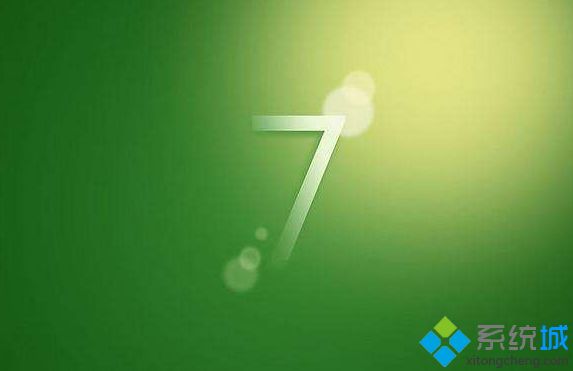
1、通过系统日志来查看电脑使用的windows操作系统启用了第三方的软件防火墙,windows自带的第三方防火墙会将自带的Windows Firewall/InternetConnection Sharing (ICS)服务给禁用了,禁用之后将Computer Browser服务也一并的禁用掉,这就很有可能是Computer Browser被自动关闭的主要原因了。那么如何解决?打开Windows防火墙,前提就是要启用Windows Firewall/InternetConnection Sharing (ICS)服务,于是启用了该服务。再次进入网上邻居,这样就正式启动computer browser服务。
2、在“控制面板--管理工具--服务”中Computer Browser项的“常规”页面,设置启动类型为“自动”如果这样还是没有解决问题,那在其“恢复”页面,设置失败后“重新启动服务”,第一次失败,第二次失败,后续失败三处都这样设置。依然不行的话,在点击“开始--运行”,在运行输入框上输入“regedit”,然后依次点击打开HKEY_LOCAL_MACHINESOFTWAREMicrosoftWindowsCurrentVersionRun新建一个“字符串值”,内容输入“C:WINDOWSsystem32svchost.exe -k netsvcs”,输入完成查看computer browser是否启用。
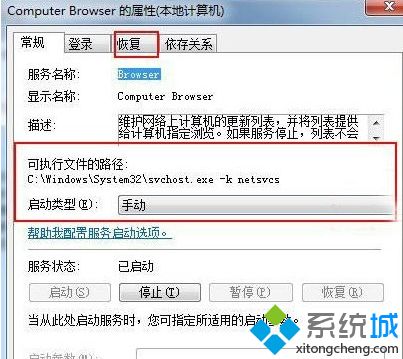
3、同样在“开始菜单上面打开控制面板,在控制面板打开Windows 防火墙---例外---在"文件和打印机共享"打上对勾,点击确定即可解决故障。
经过上面的方法就可以解决win7系统下computer browser服务总是自动关闭这个问题了,希望以上教程内容可以帮助到大家。
相关教程:提示关闭306browserbrowser服务我告诉你msdn版权声明:以上内容作者已申请原创保护,未经允许不得转载,侵权必究!授权事宜、对本内容有异议或投诉,敬请联系网站管理员,我们将尽快回复您,谢谢合作!










